デュプリケーターの新しい移行サービス:指一本触れずにウェブサイトを移動
デュプリケーターの新しい移行サービス:指一本触れずにウェブサイトを移動
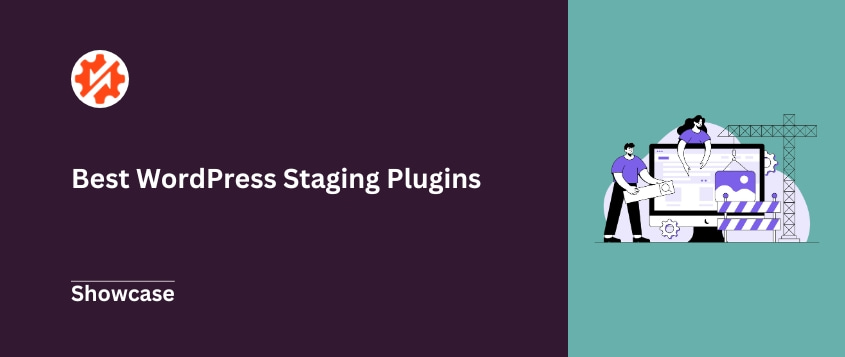
 ジョン・ターナー
ジョン・ターナー
 ジョン・ターナー
ジョン・ターナー
初めてステージングについて聞いたときのことを覚えている。自分のライブサイトを危険にさらすことなく実験できる安全なスペース。
しかし、実際にセットアップする時が来た。うう、頭痛の種だ!
手動でのセットアップを試したが、あまりにも難しく、時間がかかると感じた。そしてプラグイン探しが始まった。数え切れないほどの選択肢の中から、それぞれが "最も簡単 "あるいは "最高 "であると約束されたものを探し回るのは、圧倒されるばかりだった。
あるものは不便で、あるものは混乱を招き、またあるものは宣伝通りに機能しなかった。実際にウェブサイトを改善するよりも、ステージング・プラグインと格闘することに時間を費やしているように感じた!
パワフルでユーザーフレンドリーなステージングソリューションを見つけるのは、ユニコーンを探すような気分になるかもしれません。しかし、私自身が苦境に立たされた後、ようやく価値のあるWordPressステージングプラグインを見つけることができました。
この記事では、WordPressのステージングプラグインを紹介します!
WordPressステージングプラグインは、新機能、アップデート、デザイン、その他の大きな変更を本番サイトに適用する前に安全にテストするためのスペースを提供します。ステージングサイトとの間で変更を移行することができ、エラーのリスクを減らすことができます。
ステージングプラグインを理解するには、ステージングサイトについて話す必要があります。
ステージングウェブサイトは、ライブウェブサイトのクローンです。ステージング・ウェブサイトは、オーディエンスから離れた別の場所にあることを除いて、ライブ・ウェブサイトと同じ状況をシミュレートします。
一般的に、本番サイトではなくステージングサイトを編集するのは良いアイデアです。そうすることで、これらの変更が実際のサイトの機能や外観にどのような影響を与えるかを知ることができます。
WordPressのステージングプラグインを使用すると、ステージングサイトを作成することができます。このツールを使えば、本番サイトを傷つけたり、訪問者を遠ざけたりする心配はありません。
それでは、最高のWordPressステージングプラグインのいくつかを見てみましょう!
Duplicatorを使ってWordPressサイトを複製するのはとても簡単で驚きました。このWordPressステージングプラグインを使えば、数秒でサイトのカスタムバックアップを作成できる。
あなたがしなければならないのは、新しいバックアップを構築することだ。次に、ステージング・サイトに送るデータを選択します。

ステージングサイトを構築したら、このバックアップをダウンロードして新しい場所にインストールすることができます。WordPressがインストールされていれば、バックアップ・アーカイブ・ファイルをステージング・エリアにドラッグ・アンド・ドロップするだけです。

しかし、WordPressをインストールする必要もありません。cPanelまたはFTPクライアントでステージングサイトに接続し、サイトのバックアップファイルをアップロードします。

サイトのコピーのインストールを開始するには、Duplicatorの移行ウィザードを起動します。サブドメインにステージングサイトを作成する場合、インストーラのリンクは以下のようになります:
https://subdomain.example.com/installer.php
Duplicatorを使って、何の問題もなくサイト全体を移行することができました。ローカルサーバー環境だけでなく、他のライブサーバーへのデータ移行にも成功しました。
DuplicatorはWordPressステージング用の柔軟で強力なツールです。あなたのウェブサイトのクローンを即座に作成し、ローカルの開発サイトにバックアップしたり、サーバーのサブドメインに移行することができます。WordPressをインストールする必要もありません!
ステージング・エリアを構築してくれるプラグインが欲しいなら、BlogVaultを検討してみよう。これはWordPressのバックアッププラグインで、高度なモニタリング、マルウェアの除去、ワンクリックでのステージングなどの追加サービスを提供している。
ステージングサイトが必要な場合、BlogVaultはこのセットアッププロセスを簡単にします。バックアップを選択すると、BlogVaultはあなたのウェブサイトのコピーでステージングサイトを作成します。それは、あなたのライブサイトと同じデータを持つ独立したテストエリアを設定します。
ステージングサイトには28日間自由に変更を加えることができます。本番サイトの準備ができたら、ステージングサイトを本番サイトと統合することができます。
手動でステージングサイトを作成したくない場合は、BlogVaultが良い選択肢です。ワンクリックでセットアップができ、ライブサイトへの変更も簡単にプッシュできる。ただし、これらのステージングサイトは一時的なものであることに留意してください。
WP Stagingは人気のある無料のWordPressステージングプラグインです。あなたのウェブサイトを完全にコピーし、サブフォルダまたはサブドメイン上にステージングサイトとして設定します。
私の経験では、WP Stagingは使いやすいと感じました。インストール後、ワンクリックで最初のステージングサイトを構築することができます。
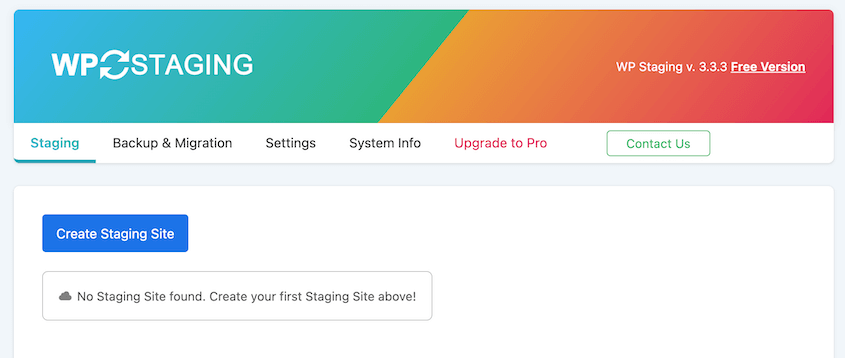
WP Stagingがあなたのサイトをコピーする前に、どのデータを含めるかをカスタマイズできます。
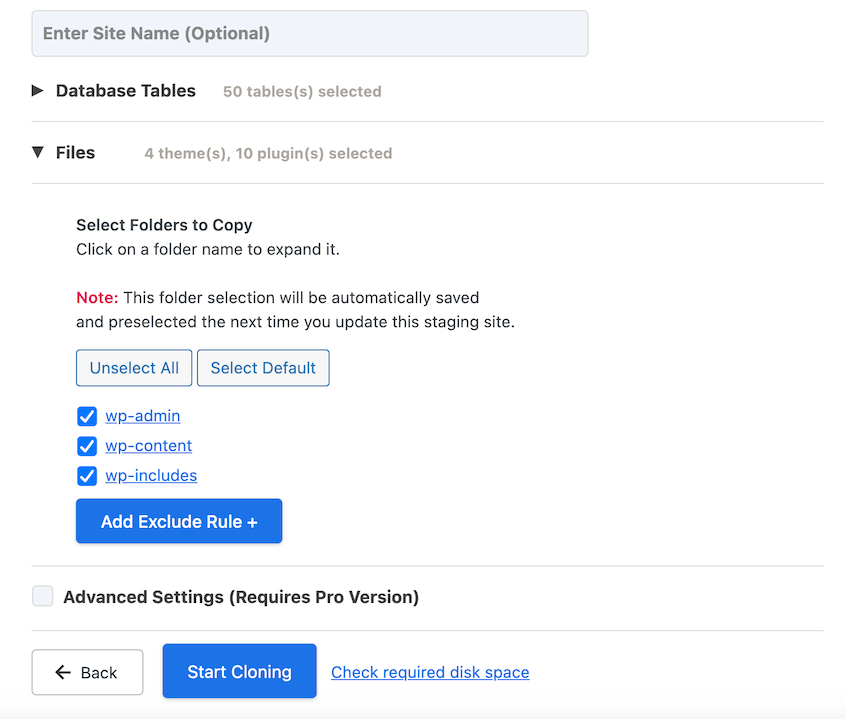
その後、新しいステージングサイトにログインできます。
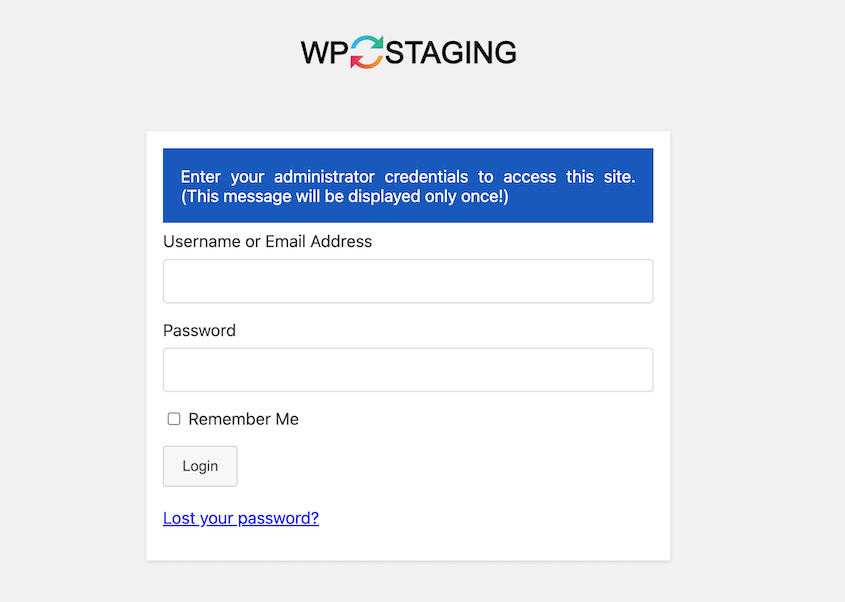
旧サイトと同じプラグインとテーマを持つ別のWordPressダッシュボードができます。安全に変更を加えたら、本番サイトに簡単にプッシュすることができます。
私がWP Stagingを選んだのは、シンプルだが機能的だからだ。無料版でも、ウェブサイトをすぐにコピーし、新しいアップデートをテストするためのステージングダッシュボード全体を作成することができます。
ステージング環境を構築するためのもう一つの効果的なプラグインはWP Stagecoachだ。他のプラグインと同様、ワンクリックでステージングを行うことができる。しかし、データのマージプロセスをよりコントロールできる。
ステージングサイトを作成するには、名前を付けるだけです。キャッシュを無効にしたり、パスワード保護を有効にしたり、ホットリンクを無効にしたりすることもできます。
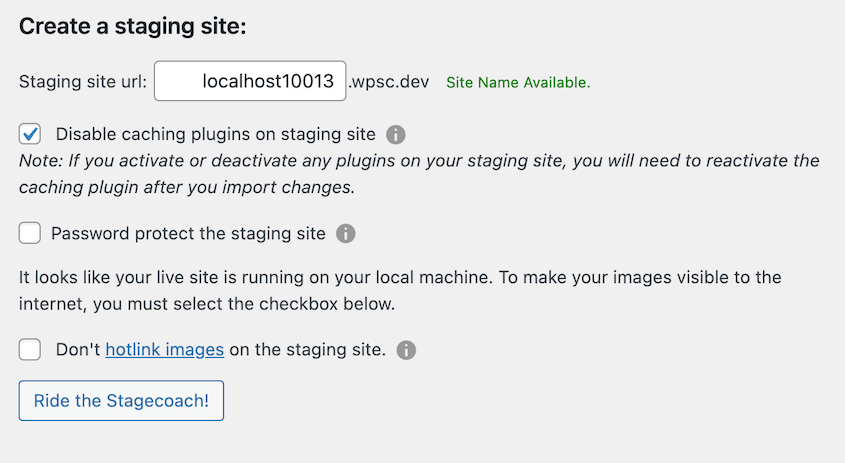
残りの作業はすべてWP Stagecoachが行います。ログイン認証が発行されますので、すぐにステージングサイトの編集を始めることができます。
WP Stagecoachを使用すると、ライブにする準備ができているデータを決定することができます。すべての変更、ファイルの変更のみ、データベースの変更のみをインポートすることができます。
WP StagecoachはWordPressのステージングによく推奨されます。これが唯一の目的なら、良いツールかもしれない。しかし、このリストの他のツールには、より柔軟なオプションがあります。
InstaWPは、サンドボックスサイトをセットアップして管理できるクラウドプラットフォームです。このサービスを使用すると、カスタム設定で独立したステージングサイトを作成できます。
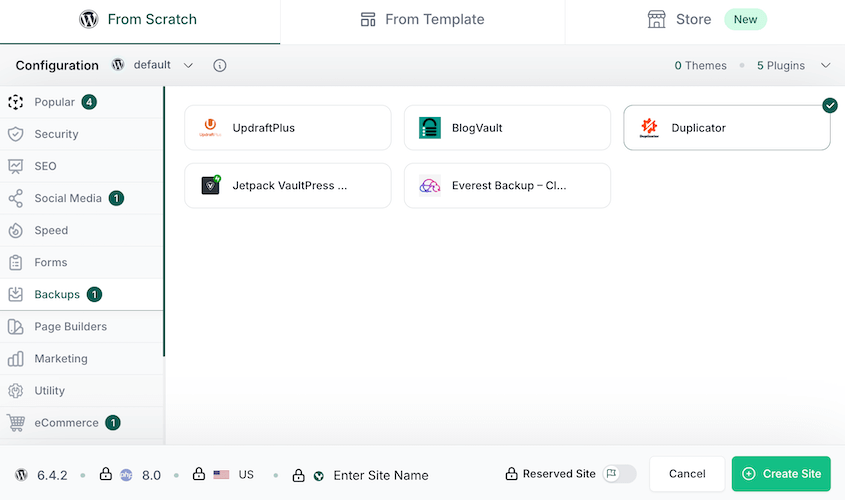
お気に入りのプラグインやテーマをすべて備えた、新しいWordPressウェブサイトが即座に完成します。常に新しいステージングサイトを作成する場合は、テンプレートとして自由に設定してください。セットアップにかかる時間を最小限に抑えることができます。
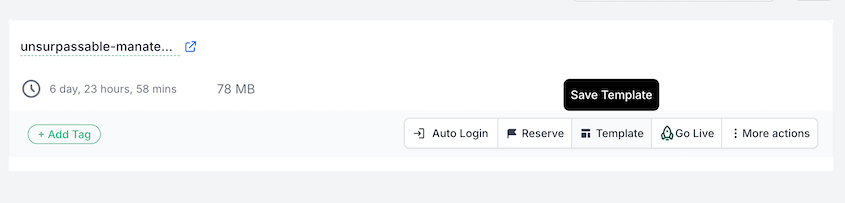
空白のスターターサイトを持つ代わりに、開発のためにライブサイトをステージングにプルする必要があるかもしれません。この場合、InstaWP Connect プラグインをインストールします。
これにより、InstaWP のクラウドサーバーにサイトを接続できます。ステージングサイトとの間で変更をプッシュし、必要な変更をテストすることができます。
InstaWP Connect は、ライブウェブサイトのコピーをサンドボックスサイトに送信する簡単な方法を提供します。これらのステージングサイトは簡単かつ迅速にセットアップできるため、InstaWP は初心者に最適なツールです。
WP Time Capsuleは無料のWordPressバックアップ&ステージングプラグインです。クローンやマイグレーションなどの追加機能もサポートしています。
ステージング・サイトが必要な場合は、URLパスを選択するだけです。
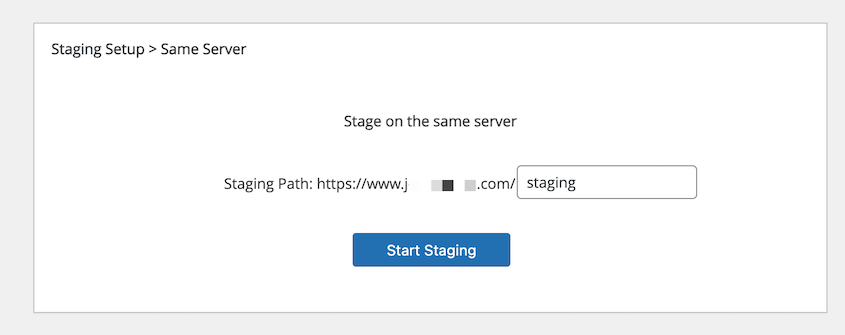
WP Time Capsuleはあなたのサイトをサーバー上の別の場所にクローンします。新しいプラグインやテーマのアップデートがあるときはいつでも、ステージングエリアで素早くテストすることができます。
WP Time Capsuleは、基本的なステージング、バックアップ、クローン作成に適したプラグインです。
WPvividでステージングサイトを作成しているとき、そのサイトの場所をカスタマイズすることができます。また、新しいデータベースを設定することもできます。
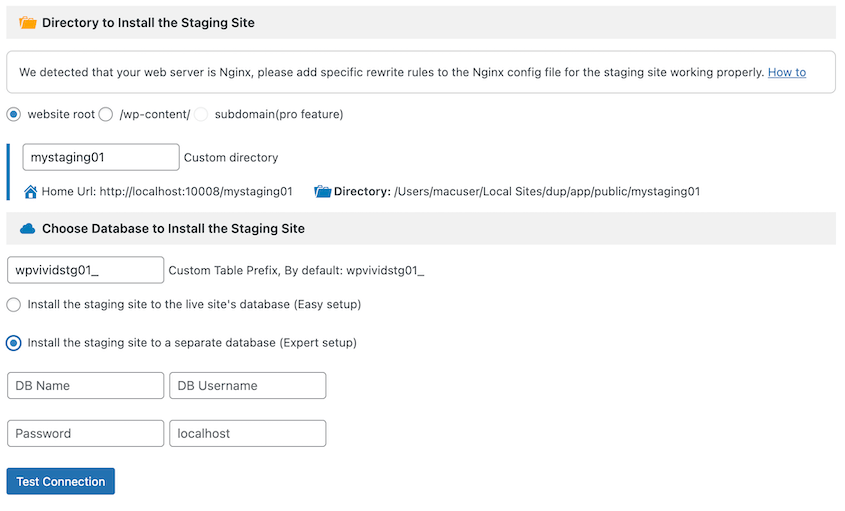
WPvividではステージングに送信するデータを選択できます。必要であれば、ファイルやデータベーステーブルを自由に除外してください。
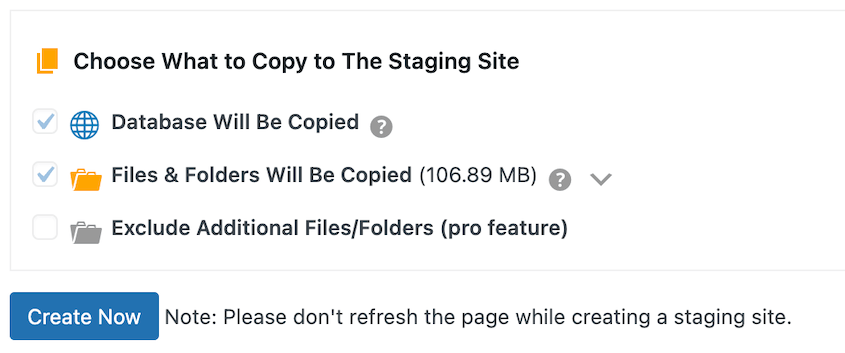
その後、WPvividはあなたの新しいステージングサイトをインストールするために迅速に作業します。完了すると、ログインに必要なすべての詳細が表示されます。

これでステージングサイトに変更を加える準備ができました。ただし、これらの変更をライブサイトに移行するのは有料機能であることに注意してください。
WPvividを使えば、ウェブサイトのステージング環境を素早く作ることができる。新しいアップデートをテストするだけならWPvividをお勧めする。大きな変更がある場合は、簡単で無料の移行オプションがある別のプラグインを使用してください。
All-in-One WP Migrationは最も人気のあるWordPress移行プラグインの一つです。500万以上のアクティブインストールがあります。
ステージングエリアにサイトを移行する簡単でユーザーフレンドリーな方法が必要な場合は、All-in-One WP Migrationを使用するとよいでしょう。ライブサイト全体を1つのZIPファイルとして素早くエクスポートできます。
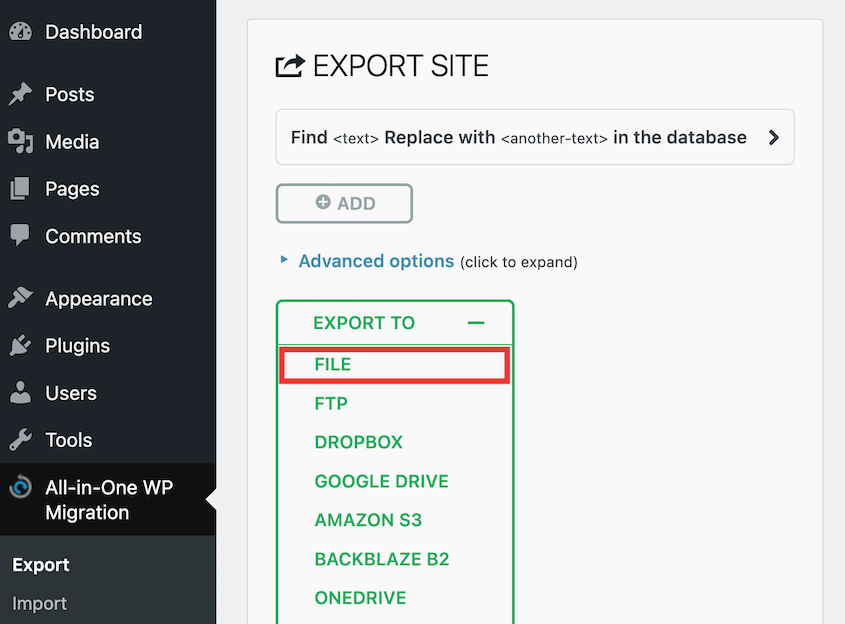
その後、自分のステージングサイトをセットアップする必要があります。そこにAll-in-One WP Migrationをインストールし、バックアップファイルをインポートします。
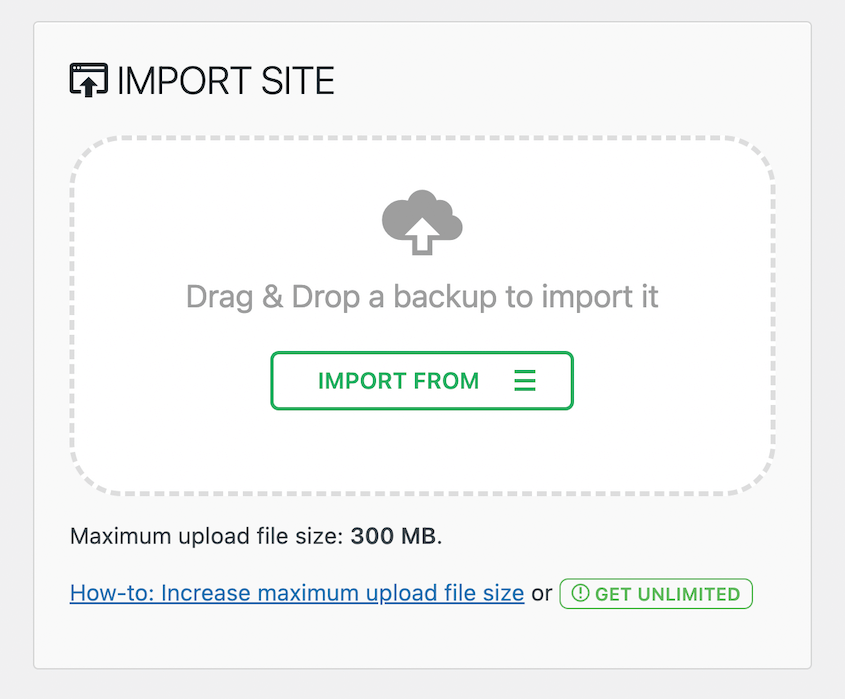
移行が簡単な無料プラグインがいいという方は、All-in-One WP Migrationをご検討ください。ただし、独自のステージングサイトをインストールする必要があることに留意してください。また、ファイルアップロードの上限が低いため、バックアップをアップロードする際に問題が発生する可能性があります。
UpdraftPlusも有名なバックアップ・マイグレーションプラグインです。ステージングサイトを作成するために使用する場合は、UpdraftClone 機能を使用することができます。
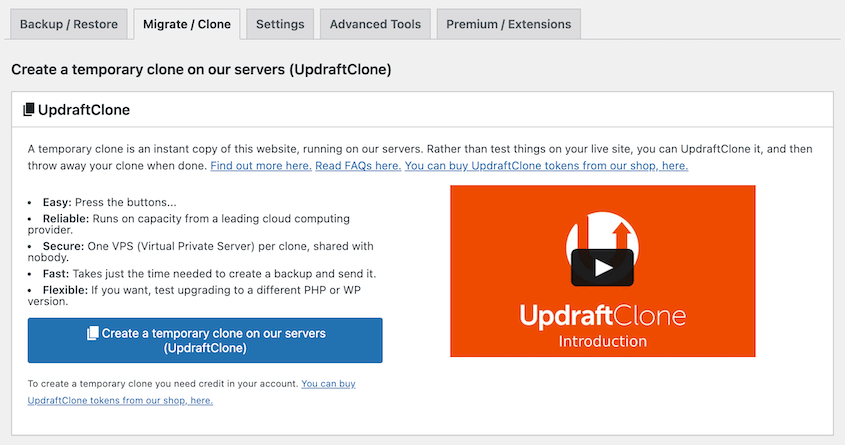
UpdraftCloneを使用すると、UpdraftPlusサーバー上にサンドボックスサイトを構築することができます。セットアップの際に、WordPressとPHPの特定のバージョンを選択することができます。
ステージング・サイトは24時間有効です。追加のトークンを使用すると、さらに7日間テストサイトを使用できます。
既にバックアップにUpdraftPlusを使用している場合、UpdraftCloneトークンを購入し、ステージングエリアを作成することは理にかなっています。
一部のWordPressホスティングプロバイダーにはステージングサイトが組み込まれており、本番サイトに影響を与えることなく変更を簡単にテストできます。WordPressステージングプラグインを使用してステージング環境を作成することもできます。
ステージングサイトでは、本番サイトにリスクを与えることなく、変更、更新、新機能をテストすることができます。もし何かが壊れても、被害を受けるのはステージングサイトであり、御社のブランドイメージやユーザーエクスペリエンスではありません。これは、シームレスなユーザーエクスペリエンスを維持し、潜在的なダウンタイムを削減する上で非常に重要です。
WordPressのステージング費用は、ステージングサイトをどのように構築するかによって異なります。この機能がウェブホストによって提供されている場合、それは無料である可能性があります。DuplicatorやWP Stagingのような無料のプラグインもあります。
そうでない場合は、ステージングプラグインのプロバージョンを購入する必要があります。価格はプラグインによって異なります。
WP Stagingを使用するには、Create Staging Siteをクリックします。次に、WordPressステージングサイトに移行したいデータを選択します。構築したら、ステージング・エリアにログインします。
WordPressステージングサイトをライブにするには、Duplicator Proをインストールします。そして、ステージングサイトのバックアップを作成し、ダウンロードします。ライブサイトで、インポートページを見つけ、バックアップをアップロードします。
この記事は、あなたがウェブサイトのための適切なWordPressステージングプラグインを発見するのに役立ったことを願っています!
ステージングサイトは、本番サイトに影響を与えることなく、変更やアップデートをテストするためのリスクのない環境を提供する貴重なものです。
多くのプラグインが存在するが、あなたの特定のニーズと技術的な快適さのレベルに合わせて選択する必要がある。初心者はワンクリックでインストールできるプラグインを好むかもしれないが、経験豊富なユーザーはより柔軟性の高い高度なオプションを探求することができる。
WordPressサイトを管理するためのリソースをチェックすることもできます:
最初のステージングサイトを作成する準備はできましたか?Duplicator Pro をダウンロードして、ライブサイトをステージング環境に素早く移行しましょう!
情報開示私たちのコンテンツは読者支援型です。つまり、あなたが私たちのリンクをクリックした場合、私たちはコミッションを得る可能性があります。私たちは、読者に付加価値をもたらすと信じる製品のみを推薦します。
